14 moduri de a beneficia de Meta Business Suite: Social Media Examiner
Povești De Instagram Povești Pe Facebook Suita De Afaceri Facebook Facebook / / May 03, 2022
Doriți să vă gestionați eforturile de marketing pe Facebook și Instagram mai eficient? Sunteți curios cum să profitați de Meta Business Manager?
În acest articol, veți descoperi 14 funcții Meta Business Suite concepute pentru a ajuta specialiștii în marketing să lucreze și să colaboreze mai eficient. În plus, vei învăța cum să le folosești pentru cele mai bune rezultate.

#1: Lista de sarcini
Situată în față și în centru pe fila Acasă, funcția Lista de activități din Business Suite vă ajută să prioritizați sarcinile care sunt cele mai importante pentru afacerea dvs. Pentru a adăuga manual o sarcină la lista de sarcini, faceți clic pe săgeata în jos și introduceți sarcina. Puteți adăuga detalii sau instrucțiuni opționale pentru colegi.
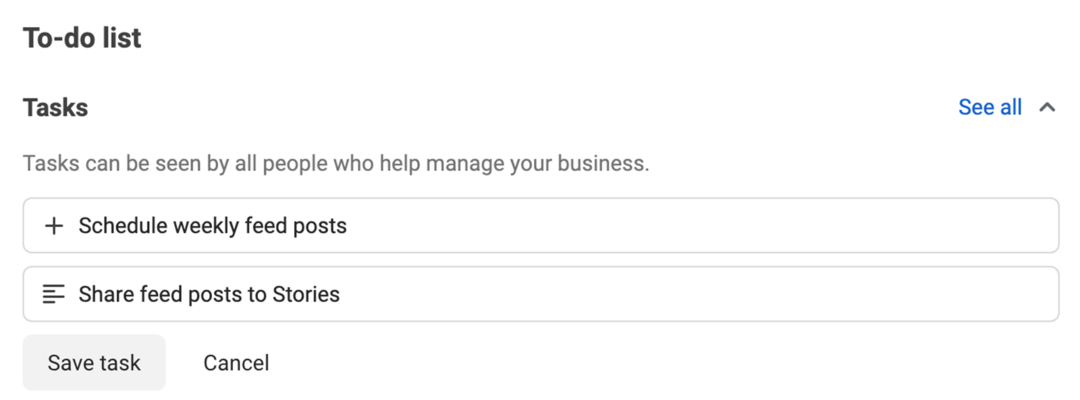
După ce faceți clic pe butonul Salvare sarcină, dvs. și oricine care gestionează pagina în Business Suite veți putea vedea sarcina. Oricine îl completează îl poate bifa de pe listă.
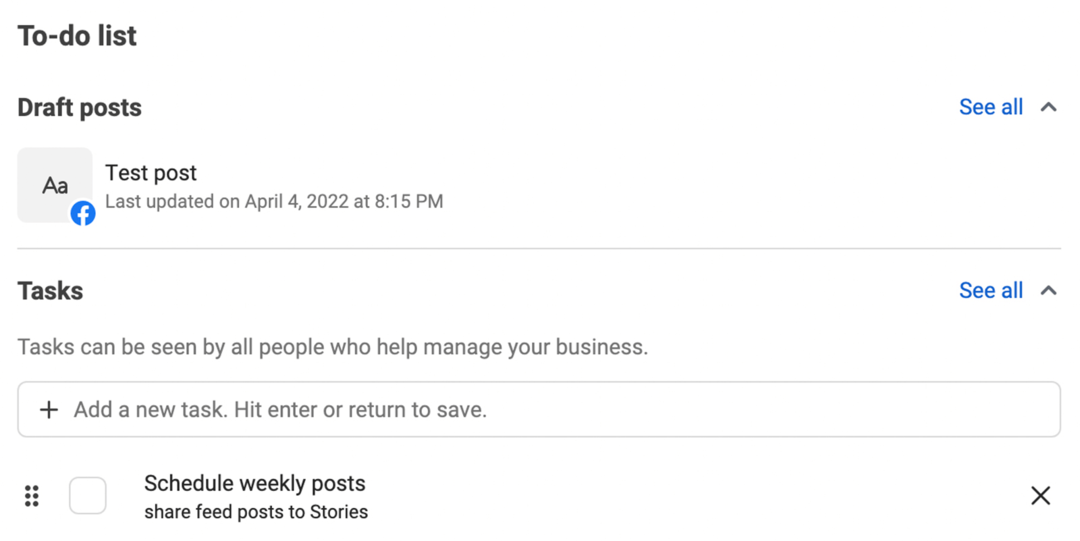
Business Suite adaugă, de asemenea, sarcini la această listă în mod dinamic. De exemplu, dacă aveți un mesaj pe Facebook sau o mențiune pe Instagram care necesită un răspuns sau o postare nefinalizată pe care trebuie să o programați, aceasta va apărea automat în lista dvs. de activități. Dacă descoperiți că mesajele și mențiunile importante tind să se piardă în amestec, această funcție automată ar putea salva viața.
#2: Notificări cu prioritate ridicată
Dacă pagina dvs. de Facebook sau contul de Instagram primește o mulțime de notificări, este important să separați semnalul de zgomot. Concentrându-vă pe cele mai de impact interacțiuni (cum ar fi comentariile și mesajele), puteți extrage mai multă valoare din implicarea mărcii dvs. în rețelele sociale.
Business Suite prioritizează automat notificările. Când deschideți fila Notificări, veți vedea implicarea cu prioritate înaltă în partea de sus. În acest fel, puteți vizualiza și răspunde la comentarii, mențiuni, mesaje directe (DM-uri), și partajează eficient. Mai jos, veți vedea toate celelalte notificări, inclusiv reacțiile și aprecierile care nu necesită răspunsuri.
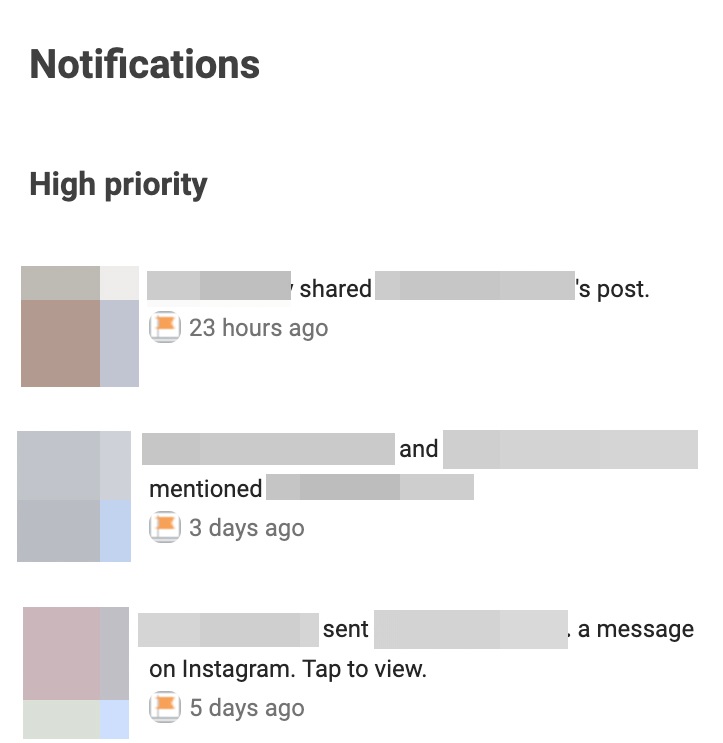
Deși notificările cu prioritate sunt utile în teorie, luați-le cu sâmbure de sare. Unele dintre notificările cu prioritate înaltă pot include mesaje sau distribuiri la care ați răspuns deja, dar Business Suite nu oferă o opțiune pentru a le bifa din listă.
#3: Mențiuni și etichete
În mod curios, fila Notificări este mult mai bine concepută pentru a identifica mențiuni și etichete importante decât este secțiunea Mențiuni și etichete din fila Postări și povești din Business Suite. Dar secțiunea Mențiuni și etichete este util pentru găsirea și partajarea Conținut generat de utilizatori.
Această secțiune afișează toate postările de pe Facebook și Instagram în care marca dvs. a fost etichetată sau menționată. Conținutul nu este într-o ordine vizibilă. Asta înseamnă că nu este grozav pentru a găsi nici cele mai recente mențiuni ale tale, nici conținut etichetat care a primit cea mai mare implicare.
Cu toate acestea, îl puteți folosi pentru a răsfoi diferitele moduri în care fanii v-au prezentat produsele sau au distribuit conținutul dvs. Puteți face clic pe orice articol pentru a vedea postarea completă, puteți comenta ca pagina dvs. sau puteți distribui paginii dvs. De asemenea, puteți contacta creatorul original pentru a solicita permisiunea de a-și republica imaginea sau videoclipul într-o postare de marcă.
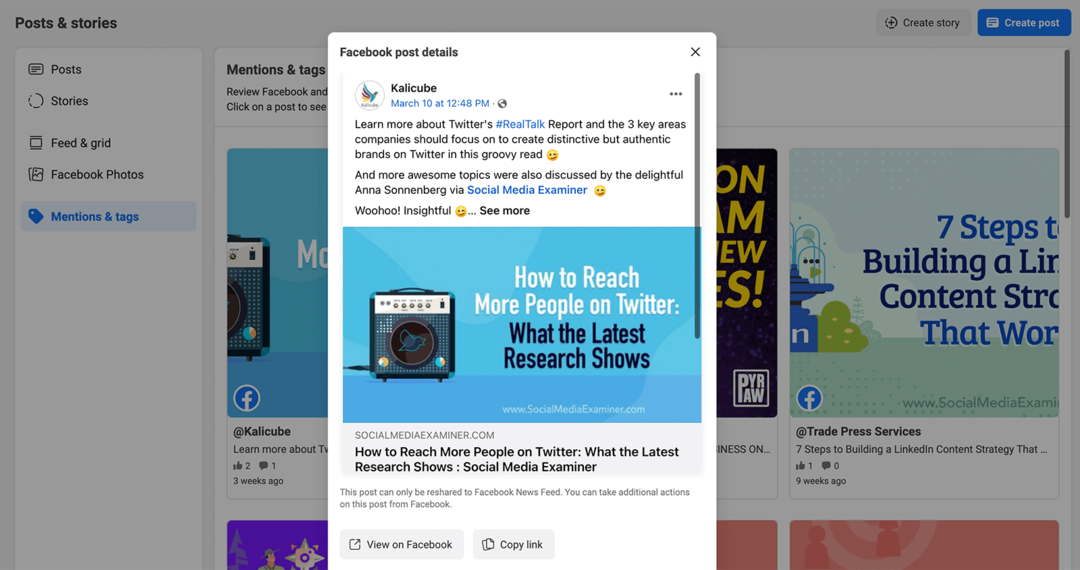
#4: Automatizări pentru Inbox
Business Suite consolidează toate mesajele și comentariile dvs. de Facebook și Instagram într-o singură căsuță de e-mail, astfel încât să puteți gestiona eficient implicarea. Folosind fila Mesaje primite, puteți fie să gestionați totul simultan, fie să vizualizați fiecare tip de implicare pe rând.
Dacă contul dvs. primește o mulțime de comentarii și mesaje, puteți utiliza automatizările Business Suite pentru a eficientiza gestionarea. Faceți clic pe butonul Răspunsuri automate din dreapta sus pentru a configura aceste fluxuri de lucru utile.
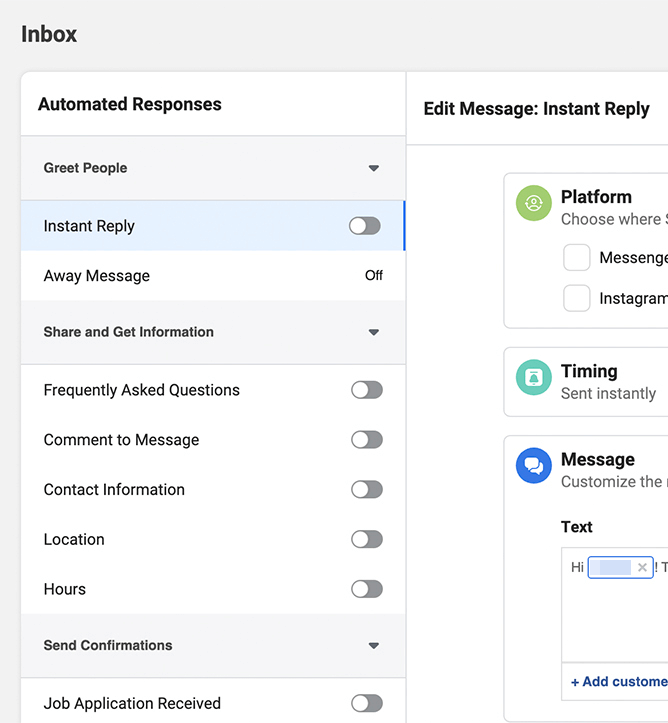
Iată o descriere a opțiunilor dvs.:
Nu mai este doar pentru tocilari din tehnologie și finanțe...
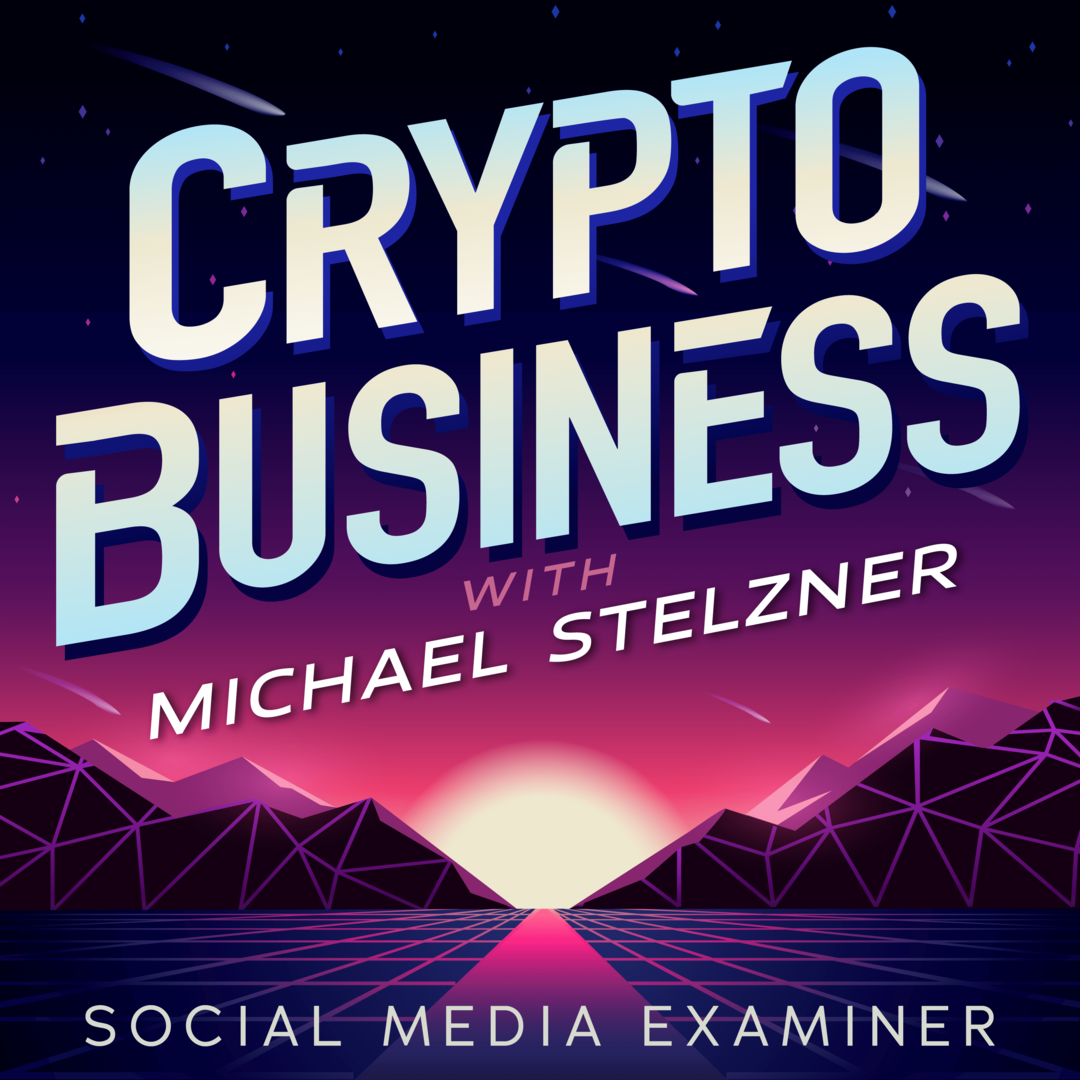
Inițial, doar pentru oamenii care au înțeles jargonul, Web 3.0 este acum locul de joacă pentru antreprenori, creatori și marketeri.
Indiferent dacă sunteți începător sau v-ați udat deja picioarele, puteți afla dezavantajele NFT-urilor, DAO, jetoane sociale și multe altele la cel mai nou spectacol găzduit de Michael Stelzner - Crypto Business podcast.
Urmărește emisiunea pe platforma ta de podcast preferată pentru a afla cum să faci ca Web 3.0 să funcționeze pentru afacerea ta.
Urmărește Emisiunea- Răspuns instantaneu: răspundeți cuiva care trimite un mesaj pentru contul dvs. pentru prima dată.
- Mesaj de plecare: Informați-i pe ceilalți când veți reveni online și cum să accesați ajutor între timp.
- Întrebări frecvente: creați până la patru întrebări frecvente pe care oamenii le pot cere pentru a primi răspunsuri automate.
- Comentariu la mesaj: setați până la patru cuvinte cheie pe care oamenii le pot introduce în comentarii pentru a primi un mesaj automat din contul dvs.
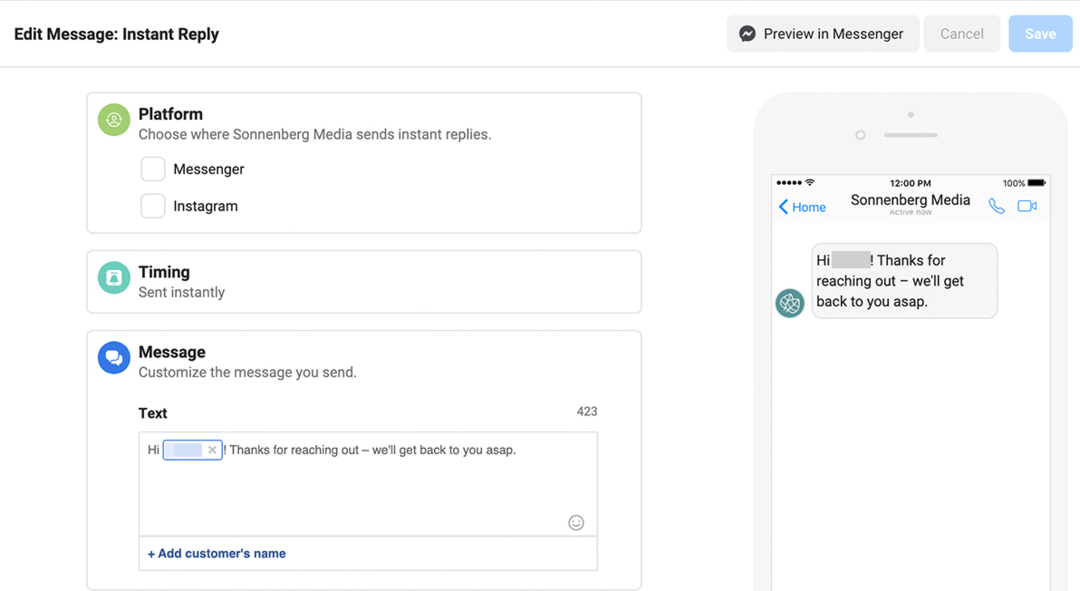
#5: Programator de postări și povești
Programarea conținutului rețelelor sociale în avans este esențială, dar din punct de vedere istoric, instrumentele native Meta nu au permis o programare completă. Cu Business Suite, puteți programa majoritatea tipurilor de conținut Facebook și Instagram cu mult înainte.
Faceți clic pe butonul Creați postare din fila Acasă pentru a deschide noul instrument de creare a postărilor. De acolo, puteți scrie o legendă sau puteți încărca o fotografie sau un videoclip. Business Suite acceptă, de asemenea Carusele Instagram, care poate include până la 10 fotografii.
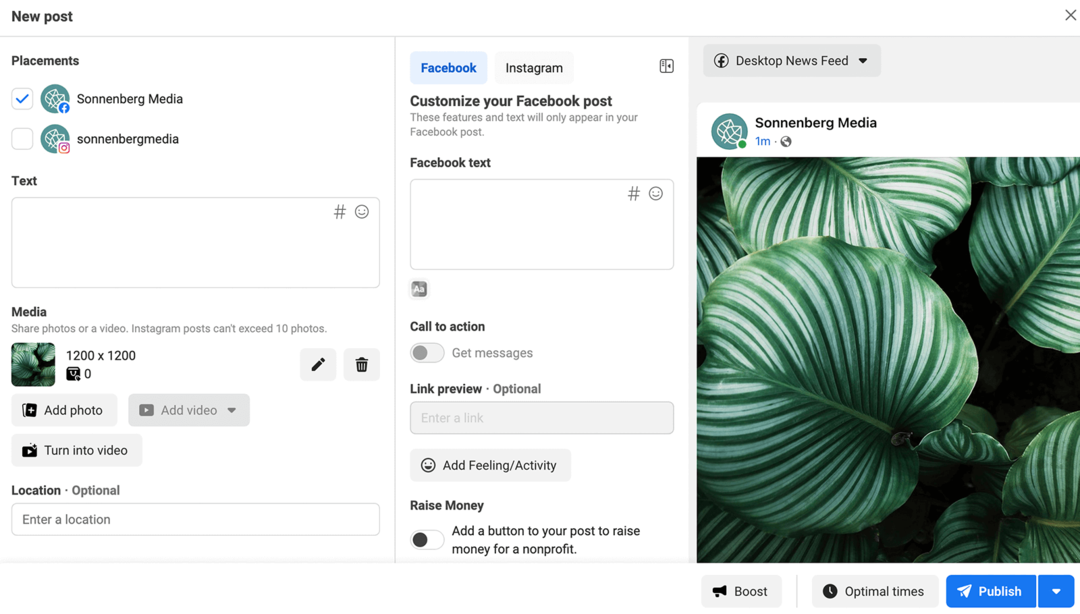
Simțiți presiunea de a produce mai multe videoclipuri scurte, datorită recentei treceri a Instagram către Reels? Faceți clic pe butonul Creare videoclip pentru a transforma o imagine statică într-un videoclip în câteva secunde, fără abilități de editare video de specialitate. Puteți alege unul dintre șabloanele simple pentru a adăuga o imagine și o suprapunere de text.
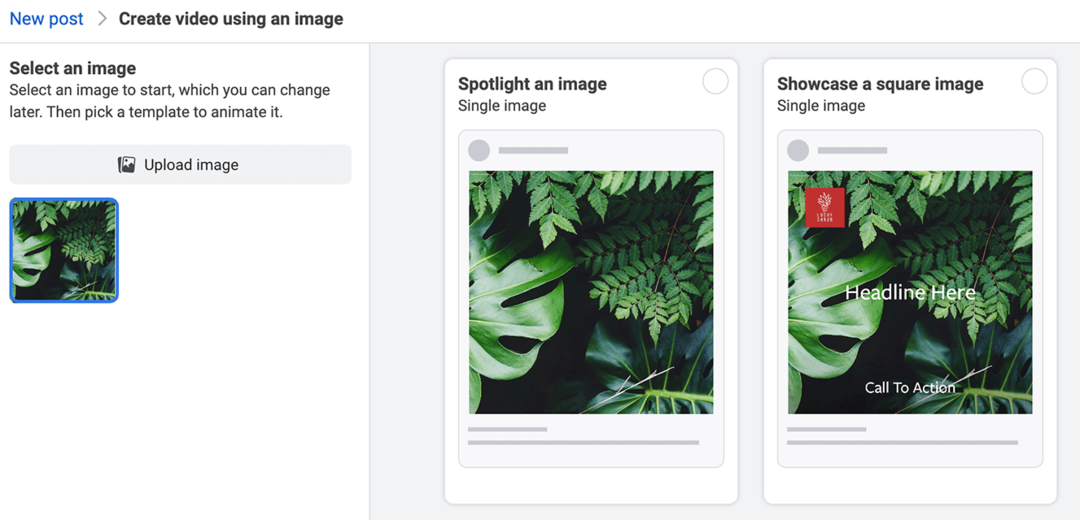
Deși versiunea desktop a Business Suite acceptă din punct de vedere tehnic crearea și programarea poveștii, aplicația mobilă este o opțiune mult mai bună. Folosind aplicația mobilă Business Suite, puteți adăuga autocolante cu mențiune și hashtag, creați sondaje și introduceți link-uri de glisare în sus. De asemenea, puteți programa povești din aplicația mobilă pentru a vă asigura că acestea postează la ora preferată.
#6: Timp optim de publicare
Când doriți să maximizați acoperirea și implicarea, este esențial să postați conținut Facebook și Instagram la momentul potrivit. Dar din punct de vedere istoric, singura modalitate de a determina când să postezi a fost să verifici Facebook sau Instagram Insights pentru a afla când publicul tău este online.
Pentru a vă crește șansele de a posta la momentul potrivit, Business Suite oferă recomandări automate despre când să publicați conținut. Pentru a accesa aceste informații, faceți clic pe butonul Timp optim din instrumentul de creare a postărilor. Apoi selectați unul dintre orele recomandate sau introduceți manual o altă oră. Faceți clic pe butonul Programează postare pentru a o publica automat.
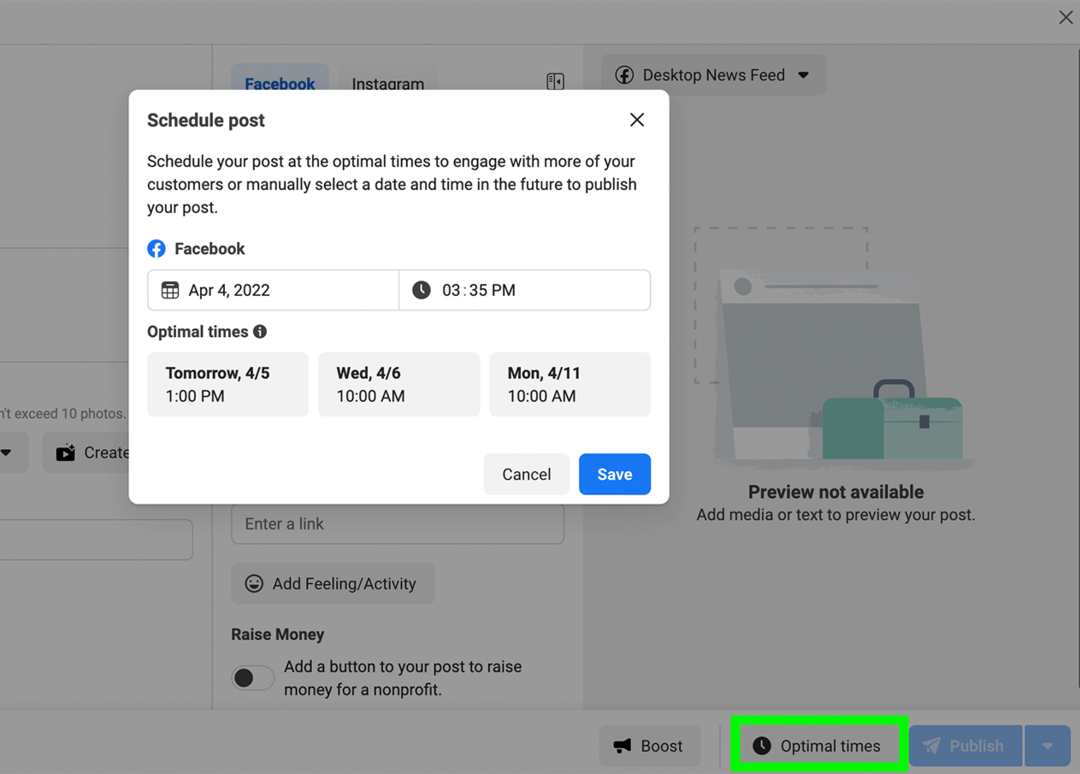
#7: Organizator de hashtag
Hashtag-uri pe Instagram și Facebook sunt excelente pentru a adăuga context postărilor tale și a face conținutul mai ușor de descoperit. Dar găsirea și utilizarea hashtag-urilor prin instrumente native a fost întotdeauna un proces greoi, cel puțin până la lansarea Business Suite.
Pentru a găsi, salva și reutiliza hashtag-uri, deschideți instrumentul de creare a postărilor în Business Suite. În caseta Text, faceți clic pe simbolul hashtag. Apoi introduceți un cuvânt cheie în bara de căutare. Veți vedea o mulțime de recomandări, împreună cu numărul total de ori când a fost folosit pentru a vă ajuta să-i evaluați popularitatea pe Facebook sau Instagram.
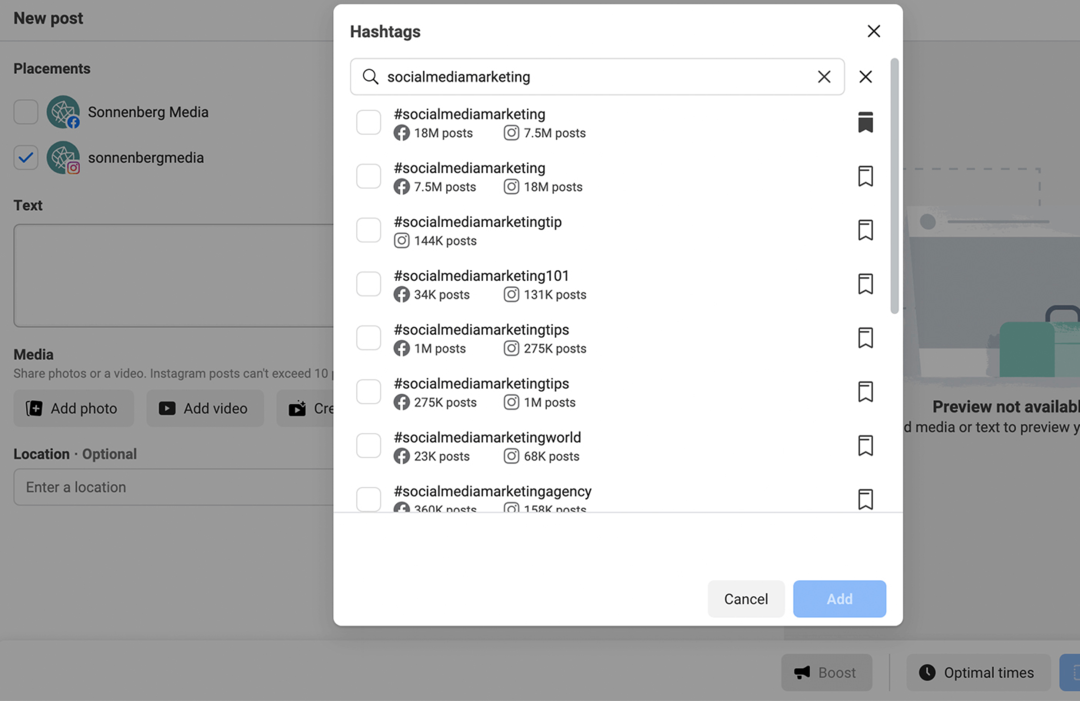
Pentru a adăuga oricare dintre hashtag-uri la postarea pe care o creați, bifați caseta din stânga și faceți clic pe butonul Adăugați. Pentru a salva un hashtag pentru a-l folosi mai târziu, dați clic pe pictograma marcaj din dreapta. Orice hashtag marcat va apărea în fila Salvat a interfeței hashtag. Puteți selecta orice hashtag-uri salvate pentru a le adăuga la conținutul dvs.
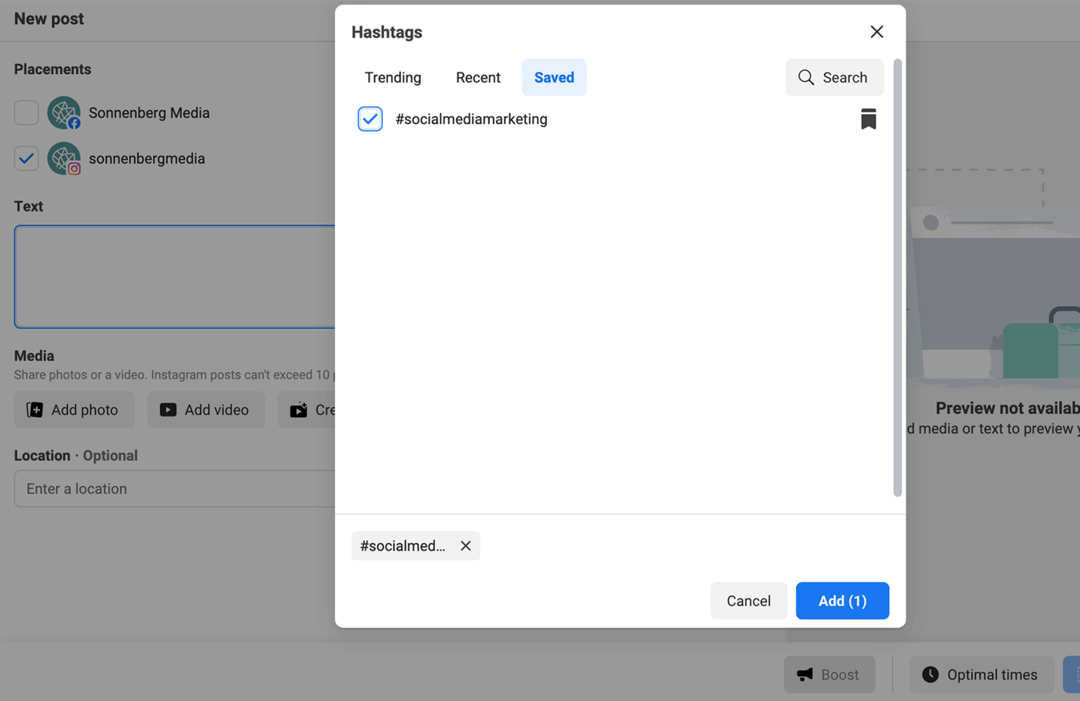
Teoretic, puteți, de asemenea, să găsiți și să utilizați hashtag-uri în tendințe pentru a stimula descoperirea. Cu toate acestea, fila Tendințe indică în prezent că nu sunt disponibile hashtag-uri.
#8: Teste A/B
Pentru a vă atinge obiectivele de marketing, este esențial să creați conținut care să rezoneze cu publicul dvs. Dar există nenumărate modalități de a-ți transmite mesajul în legendă sau reclamă. Deci, de unde știi ce este ideal pentru publicul tău?
Cu funcția A/B Test a Business Suite, puteți rula până la patru versiuni ale unei singure postări pentru a vedea ce funcționează cel mai bine. Deschide fila Postări și povești și selectează Teste A/B. Apoi faceți clic pe Creare test A/B.
Creați prima versiune a postării, inclusiv legenda, reclamă, linkul și hashtag-urile. Apoi derulați în partea de jos a instrumentului de creare post și faceți clic pe butonul Creare test A/B.
Vrei să îți faci munca mai ușoară?
Am adunat o listă cu instrumentele, resursele și aplicațiile noastre preferate pentru a simplifica și maximiza aproape fiecare domeniu al marketingului dvs. Indiferent dacă aveți nevoie de ajutor pentru planificarea conținutului, organizarea postărilor pe rețelele sociale sau dezvoltarea unei strategii... veți găsi ceva pentru fiecare situație.
GĂSEȘTE URMĂTORUL TĂU INSTRUMENT PREFERAT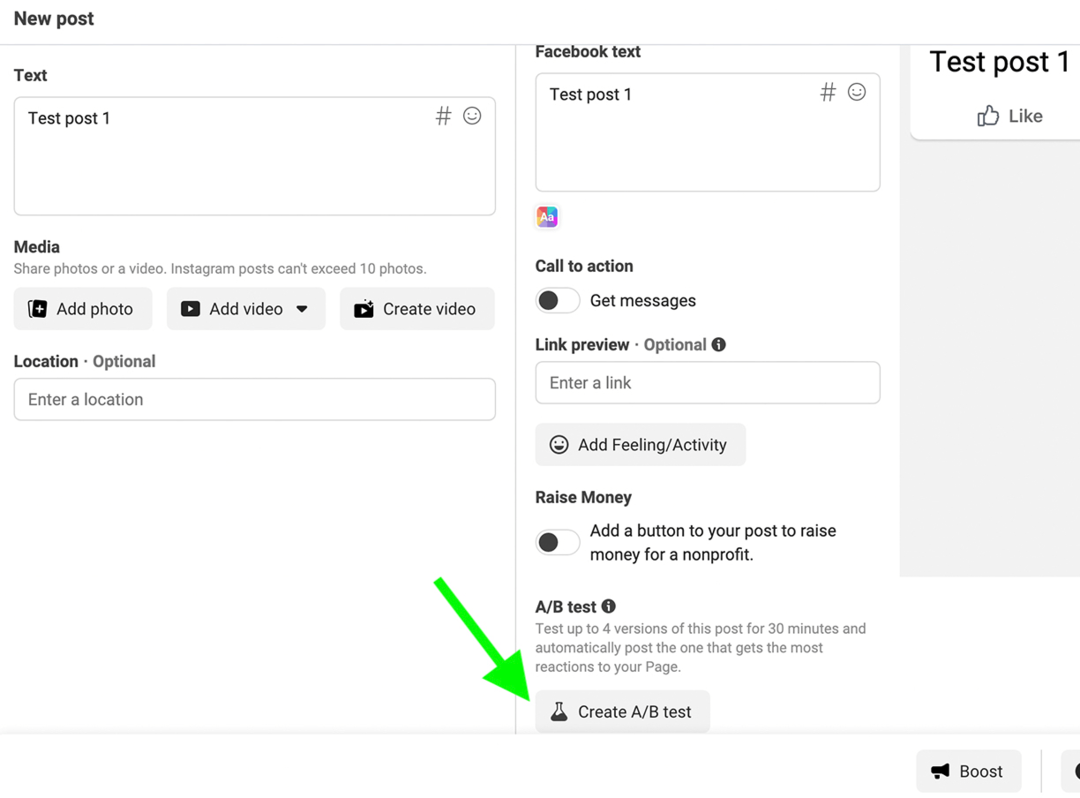
Acum creați o a doua versiune a postării modificându-vă mesajul sau schimbând reclamă. Faceți clic pe butonul Adăugați o versiune nouă pentru a crea până la patru opțiuni în total.
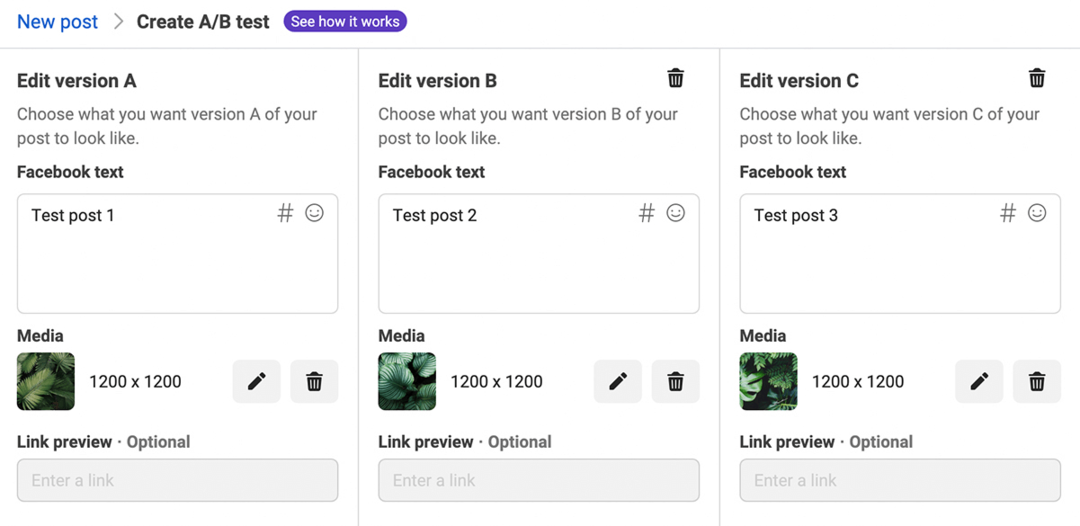
Apoi faceți clic pentru a publica imediat testul sau programați-l pentru altă dată. Meta va rula automat testul timp de 30 de minute, distribuind diferite versiuni ale postării către diferite grupuri de urmăritori. După 30 de minute, platforma va determina automat care versiune a generat cel mai mult angajament și va publica versiunea câștigătoare pe pagina ta.
Puteți verifica rezultatele testelor dvs. A/B pentru a înțelege mai bine ce tipuri de reclame atrag atenția publicului dvs. De asemenea, puteți testa diferite apeluri la acțiune (CTA) sau solicitări și apoi faceți mai multe din ceea ce funcționează cel mai bine. Rețineți că instrumentul de testare A/B funcționează în prezent numai pentru postările din fluxul de știri Facebook.
#9: Manager de fișiere
Dacă creați conținut în colaborare cu colegii sau clienții, Managerul de fișiere al Business Suite vă poate economisi timp. Cu acest instrument, puteți organiza conținutul în dosare după canal, campanie, temă sau orice alt element care vă place.
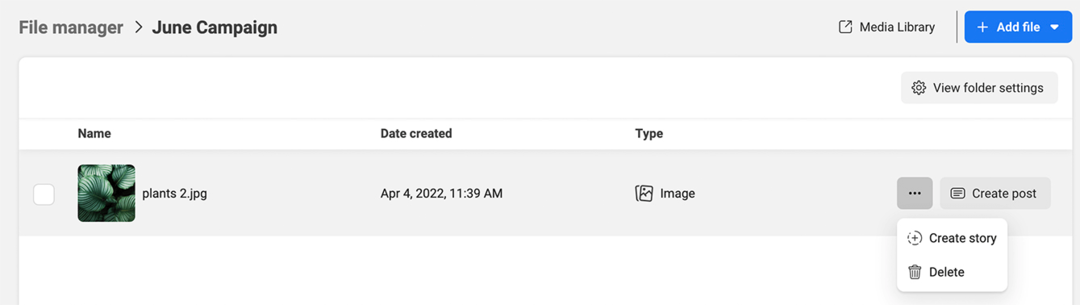
Apoi, puteți încărca materiale publicitare pe care intenționați să le publicați și să le plasați în dosarele lor respective. Tu și membrii echipei dvs. puteți face clic pe orice imagine sau videoclip pentru a crea o postare sau o poveste direct din Managerul de fișiere.
#10: Planificator de conținut
Doriți să obțineți o imagine mai mare a conținutului dvs. de pe rețelele sociale? Fila Postări și povești din Business Suite listează tot conținutul pe care l-ați publicat, programat sau elaborat. Dar fila Planificator afișează întregul conținut într-o vizualizare a calendarului care este mai ușor de preluat.
Faceți clic pe fila Planificator și comutați între vizualizările săptămânale și lunare. Pe lângă afișarea postărilor și poveștilor pe care le-ați programat sau publicat, calendarul recomandă zile și ore pentru a publica conținut viitor. Puteți face clic pe oricare dintre orele recomandate pentru a începe să programați o postare.
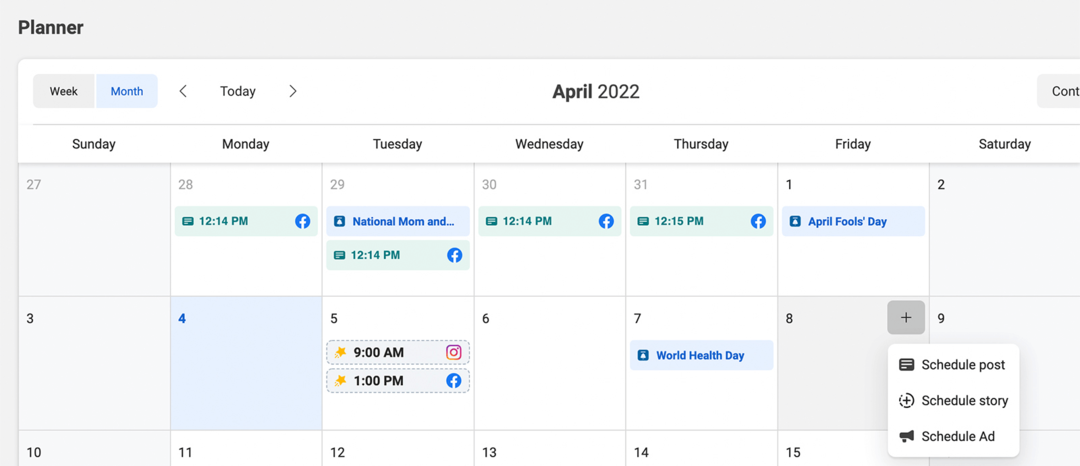
Fila Planificator afișează, de asemenea, sărbători importante și zile tematice pentru a vă ajuta să creați conținut relevant. Puteți vedea aceste zile și în widgetul Momente din dreapta calendarului. Faceți clic pe oricare dintre aceste sărbători pentru a începe să creați conținut similar.
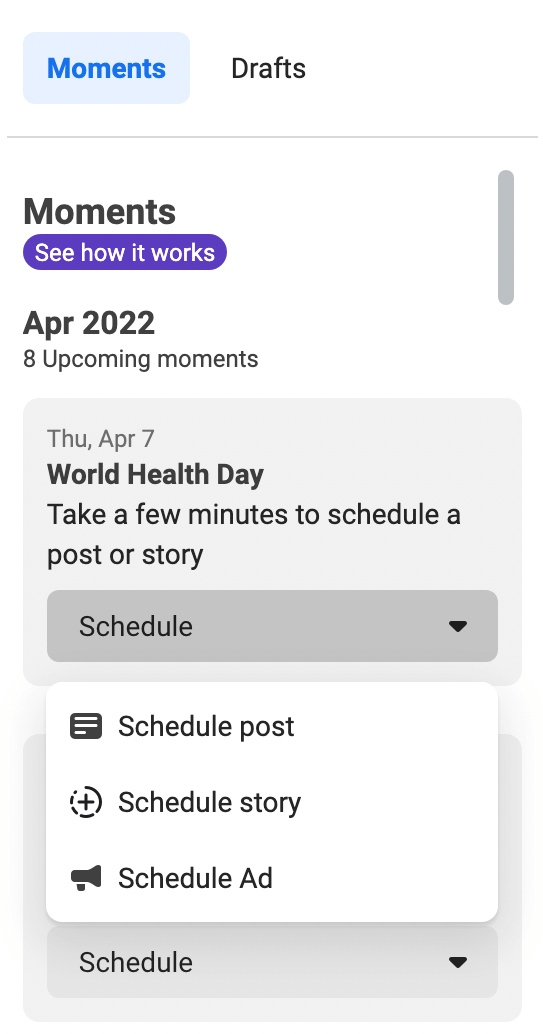
Rețineți că Business Suite nu oferă solicitări relevante pentru a vă ghida crearea conținutului. Cu toate acestea, eficientizează procesul de programare și recomandă momente optime pentru a maximiza efectul postării sau poveștii tale.
#11: Inspirație de conținut
Căutați mai multe idei pentru a crea conținut captivant pentru publicul dvs.? Recomandările postărilor Business Suite vă pot inspira și simplifica distribuirea. Pentru inspirație de conținut, derulați în partea de jos a filei Acasă. Acolo, puteți vedea postări și povești de la companii similare.
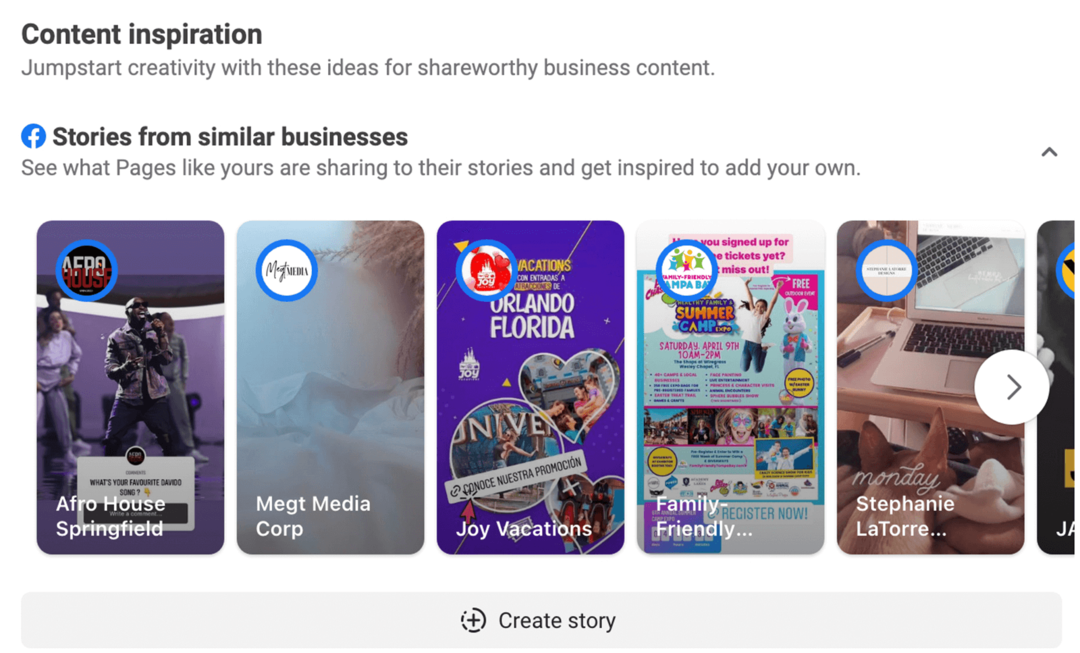
Deoarece Meta personalizează aceste recomandări în funcție de tipul dvs. de afacere și de tipul de conținut pe care îl partajați de obicei, ele sunt de fapt destul de utile. Recomandările poveștilor sunt deosebit de utile, deoarece vă arată cum alte companii folosesc funcțiile interactive și tipurile de stickere.
Dacă găsiți o postare utilă, o puteți distribui direct din fila Acasă. Faceți clic pe butonul Partajați postarea pentru a adăuga o interpretare unică a companiei dvs. asupra conținutului și faceți clic pe Partajare pentru a-l publica pe pagina dvs. instantaneu. Rețineți că acest flux de lucru nu vă permite să programați conținutul pentru a le partaja mai târziu.
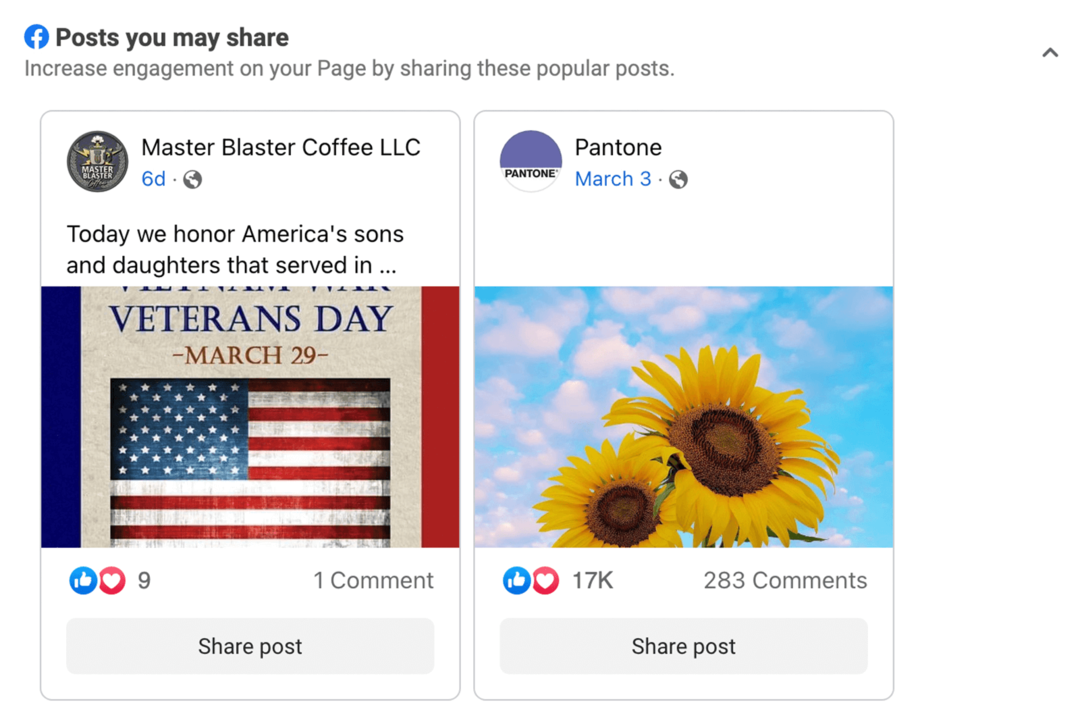
În fila Postări și povești, puteți vedea recomandări suplimentare pentru conținutul feedului Facebook și Instagram. Rețineți că aceste postări nu par a fi personalizate pentru companii individuale și este posibil să nu fie relevante pentru pagina sau contul dvs. Probabil că pot fi ignorate în siguranță în favoarea recomandărilor din fila Acasă.
#12: Facebook și Instagram Insights
În fila Informații, puteți vizualiza analizele pentru conturile dvs. de Facebook și Instagram. În mod implicit, Business Suite afișează ambele analize pentru ambele canale, astfel încât să puteți revizui valorile și creșterea una lângă alta.
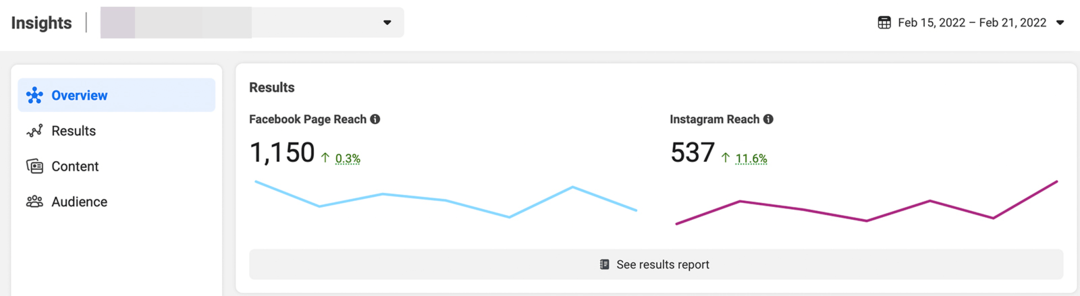
Raportul Prezentare generală vă oferă o detaliere rapidă a acoperirii contului, a performanței conținutului și a creșterii publicului. Puteți face clic pentru a vizualiza fiecare secțiune într-un raport separat. Iată ce puteți învăța:
- Rezultate: obțineți o detaliere zilnică a acoperirii contului, a vizitelor de profil și a noilor urmăritori.
- Conţinut: vedeți acoperirea, implicarea și costul pe rezultat pentru fiecare postare, poveste și anunț. De asemenea, puteți crește postările organice pe Facebook din această filă.
- Public: vizualizați defalcarea publicului în funcție de vârstă și sex. De asemenea, puteți vedea cele mai bune orașe și țări pentru publicul dvs.
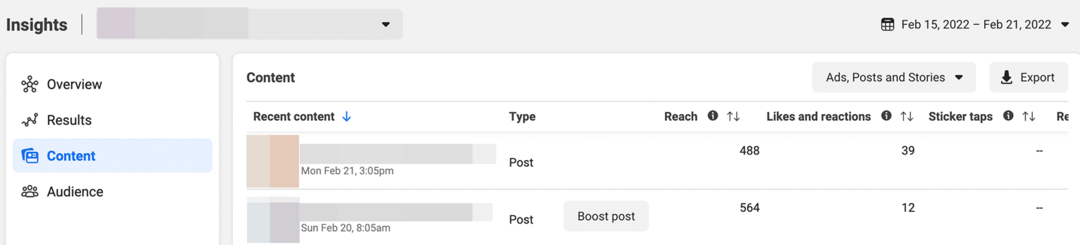
Rapoartele Business Suite nu sunt foarte ușor de partajat colegilor sau clienților. Dar puteți face clic pe butonul Export din colțul din dreapta sus al oricărui raport pentru a salva un raport ca fișier PNG, PDF sau CSV. Apoi puteți trimite fișierele către colegi sau le puteți adăuga la un raport personalizat pentru clienți.
#13: Stabilirea obiectivelor
Indiferent dacă doriți să atrageți mai mulți urmăritori sau să ajungeți la mai mulți oameni pe Facebook și Instagram, stabilirea și respectarea obiectivelor sunt adesea mai dificile decât par. Cu toate acestea, cu funcția de setare a obiectivelor Business Suite, echipa dvs. poate lucra împreună pentru a urmări progresul către obiective.
În fila Acasă din Business Suite, localizați widgetul Obiective în colțul din dreapta sus. Apoi faceți clic pe butonul Începeți pentru a vă stabili primul obiectiv. Pe parcursul a 28 de zile, puteți alege să creșteți acoperirea sau să creșteți adepții pe pagina dvs. de Facebook, contul de Instagram sau ambele.
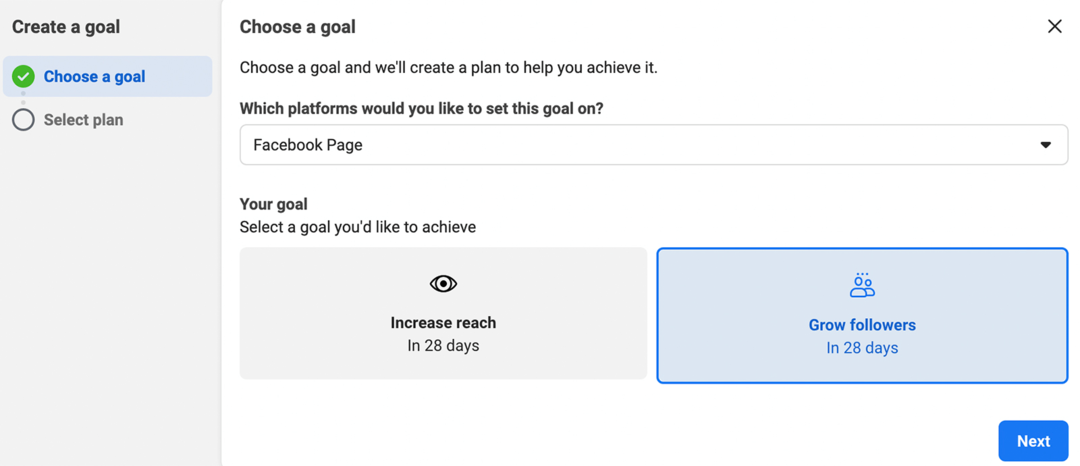
Apoi puteți alege cât de agresiv doriți să vă urmăriți obiectivul. De exemplu, nivelul Starter vă permite să urmăriți o îmbunătățire cu 5% față de perioada anterioară. Nivelul Avansat se străduiește să crească cu 50% față de perioada anterioară.
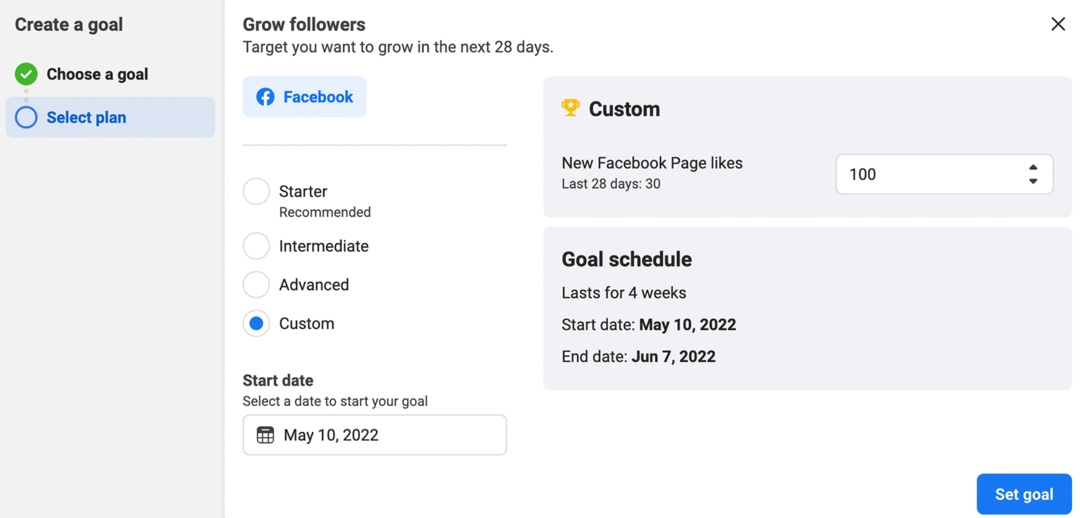
După ce ați ales un nivel și o dată de începere, puteți face clic pe butonul Setați obiectiv pentru a începe. Apoi puteți face clic pe butonul Vedeți progresul în orice moment pentru a vedea cât de bine vă descurcați în atingerea obiectivului. Rețineți că Business Suite nu oferă îndrumări strategice personalizate. Dar oferă sfaturi de bază, cum ar fi să vă îndemnați să difuzați un anunț pentru a atinge obiective mai ambițioase.
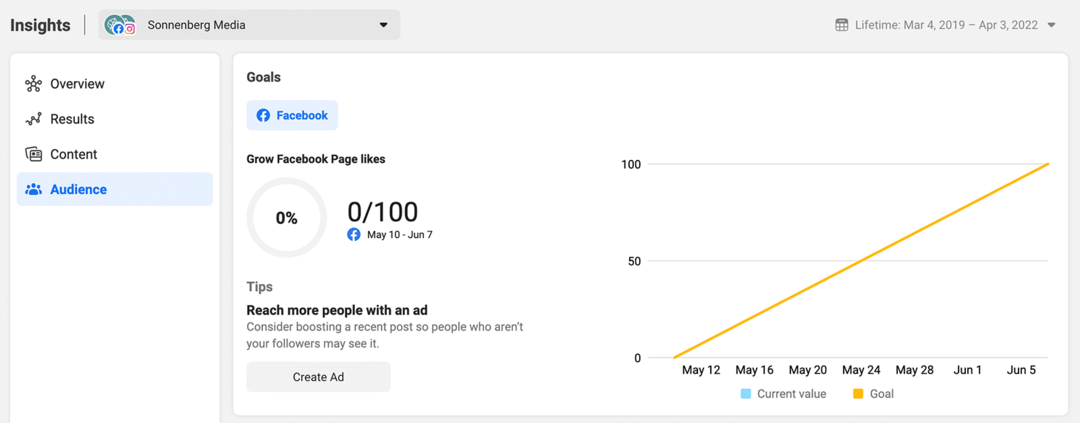
#14: Instrumente utilizate frecvent
Business Suite facilitează accesul la instrumentele de care aveți nevoie pentru a vă comercializa afacerea. În Business Suite, plasați cursorul peste meniul din stânga pentru a extinde opțiunile disponibile, apoi faceți clic pe Editați în partea de jos a listei de instrumente.
Veți vedea o fereastră pop-up care vă invită să alegeți până la șase instrumente care să apară permanent în meniul Business Suite.
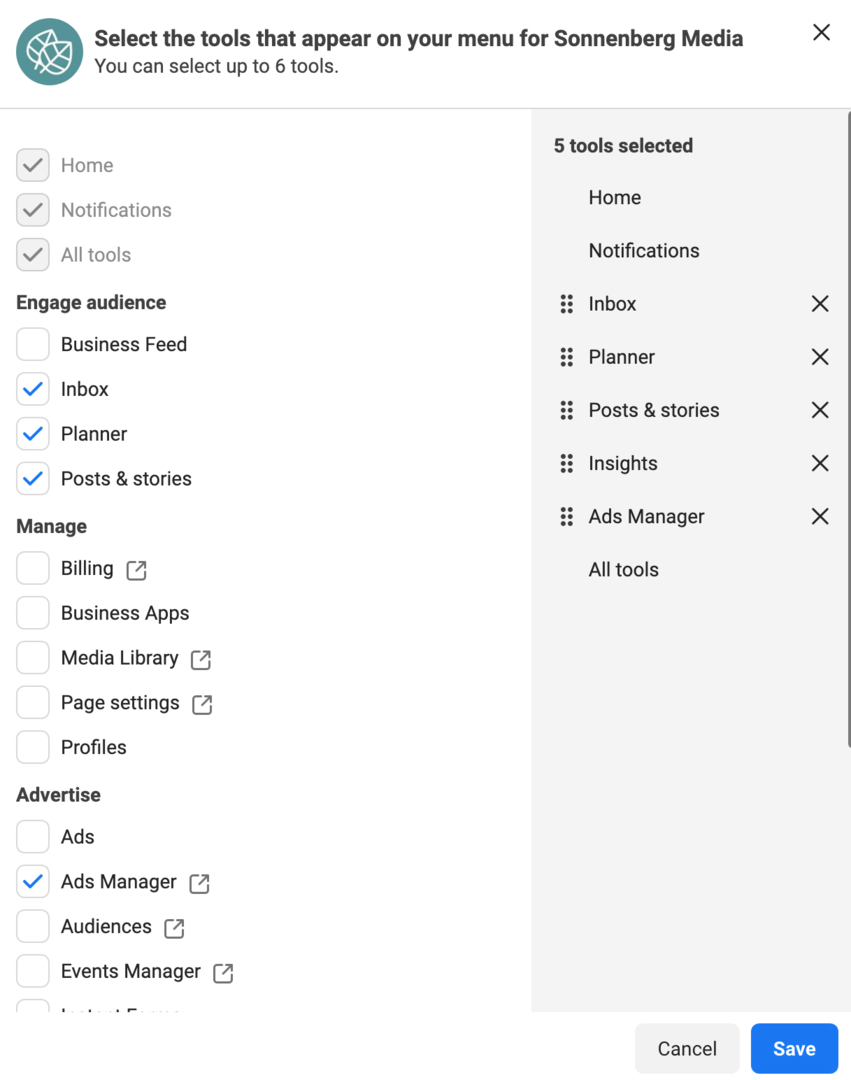
Rețineți că Acasă, Notificări și Toate instrumentele apar întotdeauna în meniu. Pe lângă aceste opțiuni implicite, puteți alege instrumente care să vă ajute:
- Gestionați-vă căsuța de e-mail
- Planifică conținutul
- Publicați postări
- Configurați evenimente de conversie
- Vinde produse sau servicii
- Analizați perspectivele
- Rulați reclame
De asemenea, puteți trage și plasa instrumentele în ordinea care funcționează cel mai bine pentru dvs. După ce faceți clic pe Salvare, puteți accesa orice instrument selectat cu un singur clic.
Concluzie
Pe lângă numeroasele funcții integrate de mai sus, Business Suite vă oferă acces la lista completă de instrumente Meta. Puteți deschide meniul Toate instrumentele pentru a naviga la Manager de anunțuri, Manager de evenimente și multe altele - în esență toate instrumentele de care aveți nevoie pentru a vă conduce afacerea.
Obțineți mai multe sfaturi pe Facebook și Instagram Marketing
- Creați un magazin Facebook sau Instagram.
- Promovați o vânzare flash pe Facebook și Instagram.
- Remediați oboseala publicității pe Facebook și Instagram.
Web 3.0 este pe radar?
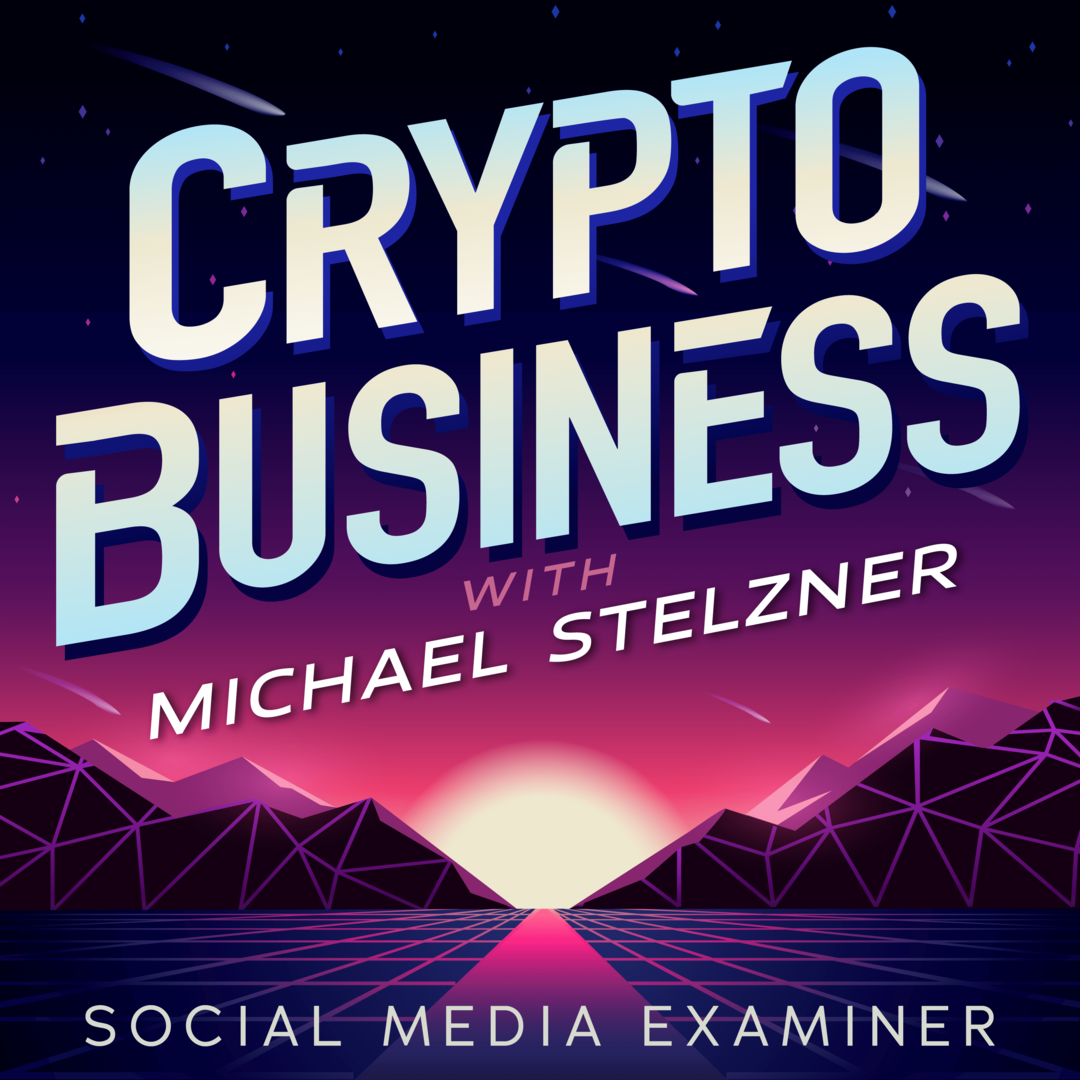
Dacă nu, ar trebui să fie. Aceasta ESTE noua frontieră pentru marketing și afaceri.
Conectați-vă la podcastul Crypto Business cu Michael Stelzner pentru a descoperi cum să utilizați Web 3.0 pentru a vă dezvolta afacerea în moduri pe care nu le-ați crezut niciodată posibile, fără jargonul confuz.
Veți învăța despre utilizarea NFT-urilor, token-urilor sociale, organizațiilor autonome descentralizate (DAO) și multe altele.
Urmărește Emisiunea